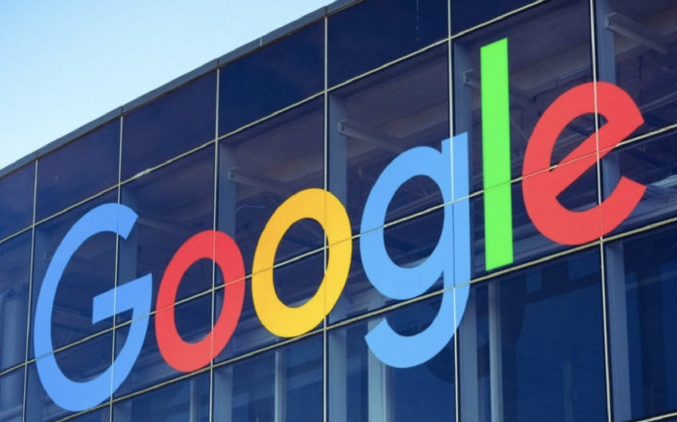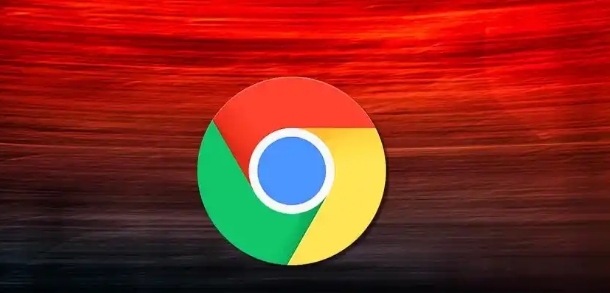Chrome浏览器多设备同步问题解决方案
发布时间:2025-06-08
来源:谷歌浏览器官网

首先,检查网络连接情况。确保所有需要同步的设备都连接到稳定且可靠的网络,无论是Wi-Fi还是移动数据网络。如果网络不稳定或中断,可能导致同步失败或数据不完整。可以尝试重启路由器或切换到其他网络环境,然后再次尝试同步操作,看问题是否得到解决。
其次,确认账号登录状态。在所有设备上都要使用同一个Google账号登录Chrome浏览器。有时候可能因误操作或其他原因导致账号登录异常,可退出当前账号,重新输入正确的账号和密码登录,然后开启同步功能,让浏览器重新进行数据同步尝试,确保账号信息的一致性和正确性。
然后,更新Chrome浏览器版本。不同设备上的Chrome浏览器版本不一致可能会引发同步问题。访问各自设备的应用商店或Chrome官方网站,检查并更新Chrome浏览器到最新版本。更新完成后,重新启动浏览器,进行同步操作,看能否正常同步数据,因为新版本可能修复了旧版本中存在的同步相关的漏洞或错误。
接着,检查同步设置选项。在Chrome浏览器的设置中,找到“同步和谷歌服务”选项。查看各项同步内容,如书签、历史记录、密码、扩展程序等是否已开启同步。若某些重要数据未开启同步,可根据需求勾选相应选项,然后点击“立即同步”按钮,手动触发同步过程,确保需要同步的数据类型都被正确设置。
最后,清除缓存和cookie。缓存和cookie中的残留数据可能影响同步。在各设备的Chrome浏览器中,点击右上角的三个点,选择“设置”,在“隐私与安全”部分,点击“清除浏览数据”,选择清除缓存和cookie,然后重新登录账号并开启同步功能,让浏览器重新获取和同步数据,以解决同步问题,使多设备间的Chrome浏览器数据能够准确无误地同步。通过以上方法,可解决Chrome浏览器多设备同步问题。